Pembuatan file Crontab
Crontab disingkat untuk file tabel Cron digunakan untuk menjalankan pekerjaan Cron. Pengguna terlebih dahulu harus membuat file crontab karena tidak tersedia secara default di sistem. File crontab dapat dibuat pada sistem Operasi berbasis Linux apa pun menggunakan perintah yang diberikan di bawah ini:
$ crontab -e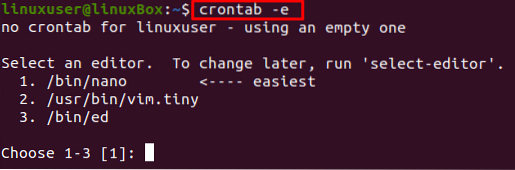
Jika Anda menjalankan perintah yang diberikan di atas untuk pertama kalinya, pertama-tama Anda akan diminta untuk memilih editor teks. Pilih yang paling mudah, "Nano Editor," seperti yang ditunjukkan pada tangkapan layar dengan mengetikkan nomor indeks editor yang Anda inginkan dan setelah memilih editor, tekan Enter:
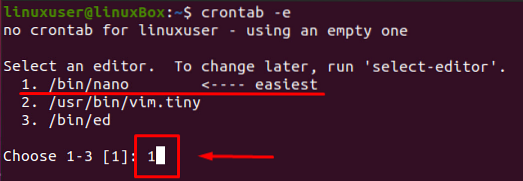
File crontab baru akan dibuat. Sekarang, dalam file ini, Anda dapat menulis semua pekerjaan Cron pilihan Anda.
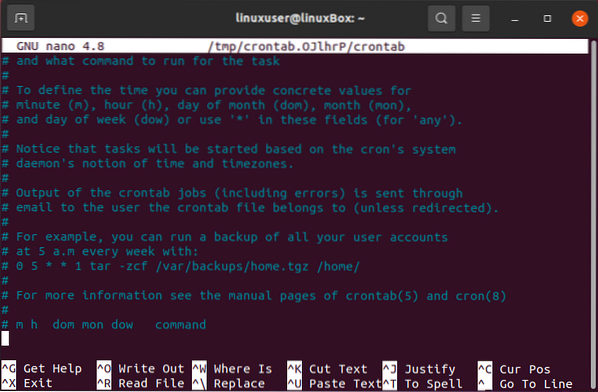
Sintaksis
Sintaks untuk menjalankan cronjob adalah pertama-tama kita harus menyebutkan waktu dan kemudian menentukan perintah yang ingin kita jalankan. Sintaks untuk menyebutkan waktu dibagi lagi menjadi lima bidang.
* * * * * perintah- Bidang pertama menggambarkan menit.
- Bidang kedua menggambarkan jam.
- Bidang ketiga menggambarkan hari dalam Bulan.
- Bidang keempat menggambarkan bulan.
- Bidang kelima menggambarkan hari dalam seminggu.
Baiklah, setelah Anda memahami posisi yang tepat untuk menggambarkan waktu untuk menjalankan cronjob, ada beberapa cara juga untuk menyebutkan waktu.
Operator tanda bintang '*', a.k.wildcard, digambarkan sebagai semua nilai yang diizinkan. Misalnya, 0 0 1 * * akan menjalankan perintah pada tengah malam pada hari pertama setiap bulan.
Daftar nilai yang dipisahkan koma menjelaskan daftar nilai untuk pengulangan. Misalnya, 10,20,30
Operator tanda hubung '-' menjelaskan rentang nilai. Misalnya, 5-10.
Operator garis miring '/' membantu membuat konjungsi dengan rentang. Misalnya, */2 * * * * akan menjalankan tugas Cron setelah setiap interval 2 menit.
Sekarang, Anda sudah memiliki pengetahuan teoretis yang cukup tentang pekerjaan Cron, mari kita lakukan beberapa hal praktis dan lihat bagaimana menjalankan pekerjaan Cron setiap 10, 20, atau 30 menit.
Jalankan Pekerjaan Cron setelah setiap 10 menit
Ada dua cara untuk menjalankan pekerjaan Cron setelah interval waktu tertentu, seperti setelah setiap 10 menit.
Cara pertama adalah dengan menggunakan daftar menit yang dipisahkan koma; misalnya, jika kita ingin menjalankan skrip setelah setiap 10 menit, sintaks untuk menulis pekerjaan Cron seperti itu diberikan di bawah ini:
0,10,20,30,40,50 * * * * /home/linuxuser/script.SH
Tapi bukankah itu terlihat terlalu membosankan untuk menulis seluruh daftar menit?? Operator garis miring membantu menulis sintaks yang mudah untuk menjalankan pekerjaan Cron setelah setiap 10 menit.
*/10 * * * * /home/linuxuser/script.SH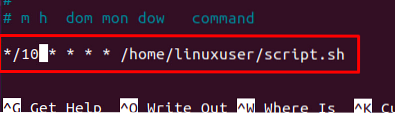
Dalam perintah ini, */10 akan membuat daftar menit setelah setiap 10 menit.
Jalankan Pekerjaan Cron setelah setiap 20 menit
Sama seperti kita menulis tugas Cron untuk menjalankan skrip setelah setiap 10 menit, kita dapat melakukan hal yang sama untuk menjalankan skrip setelah setiap 20 menit:
*/20 * * * * /home/linuxuser/script.SH
Jalankan Pekerjaan Cron setelah setiap 30 menit
Demikian pula, sintaks untuk menjalankan pekerjaan Cron setelah setiap 30 menit akan seperti:
*/30 * * * * /home/linuxuser/script.SH
Kesimpulan
Pekerjaan Cron digunakan untuk menjalankan perintah setelah interval waktu tertentu untuk mengelola pembaruan sistem atau mencadangkan data sistem dan kami telah mempelajari cara menjalankan pekerjaan Cron setiap 10, 20, atau 30 menit setelah posting. Kami harap posting ini membantu dalam memahami dan menjalankan pekerjaan Cron.
 Phenquestions
Phenquestions


